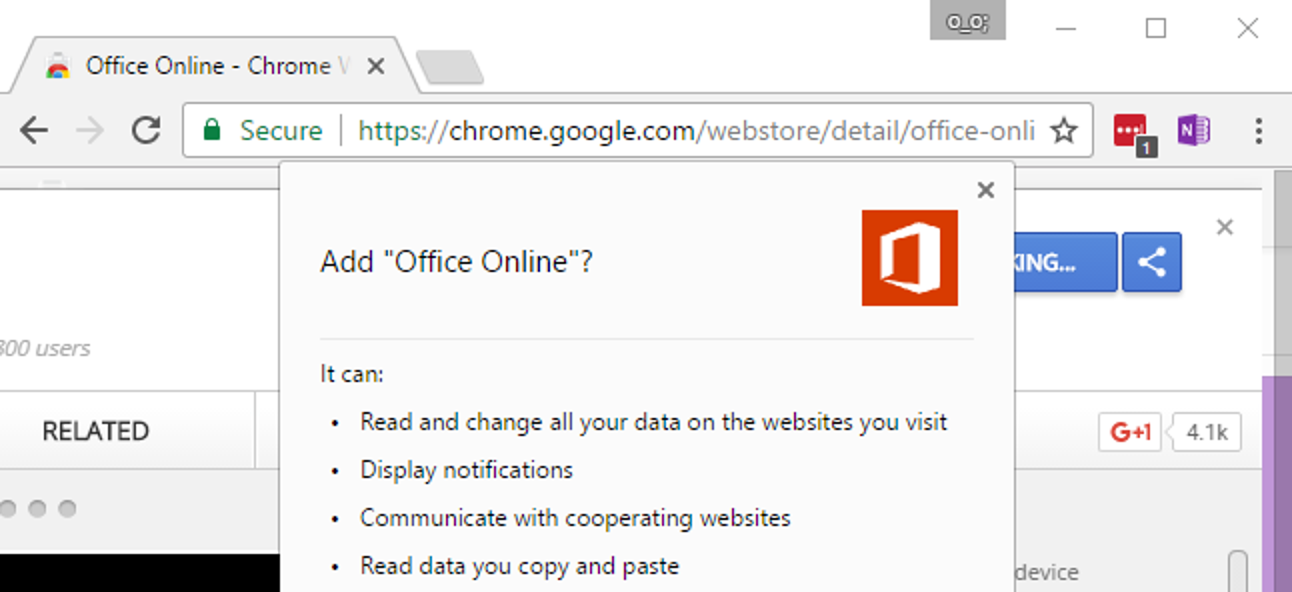Créer une routine peut être la clé pour passer une bonne nuit de sommeil. L’application Google Clock vous facilite la tâche grâce à un ensemble d’outils «Heure du coucher». Nous allons vous montrer comment les configurer et attraper des Z.
Les outils Heure du coucher sont disponibles dans l’application Horloge de Google, qui est standard sur de nombreux téléphones Android. L’application Horloge propose également un mode Heure du coucher sur les téléphones dotés de la suite Digital Wellbeing de Google. Nous vous aiderons également à configurer cela!
Comment configurer un horaire de coucher
Vous pouvez accéder aux paramètres Heure du coucher via l’application Google Clock. Téléchargez l’application depuis le Google Play Store si ce n’est pas déjà sur votre appareil Android.

Ouvrez l’application, puis appuyez sur «Heure du coucher» dans la barre d’outils inférieure.
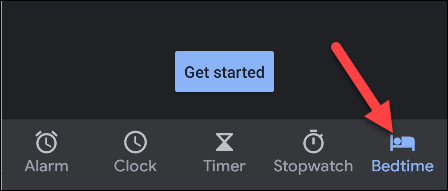
Appuyez sur « Commencer ».

Tout d’abord, nous allons créer une alarme de réveil (appuyez sur «Ignorer» si vous ne souhaitez pas en définir une). Appuyez sur les signes moins (-) et plus (+) pour choisir une heure. Appuyez sur les jours de la semaine où vous souhaitez utiliser l’alarme.
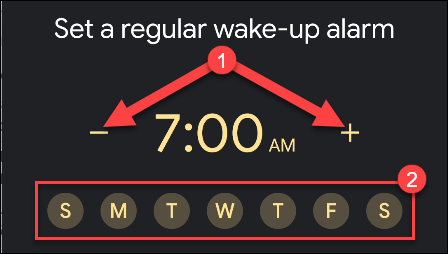
Sous les options d’heure et de date, vous pouvez également cocher la case à côté de l’option «Sunrise Alarm» pour l’activer. Ce paramètre imite le soleil en éclaircissant lentement l’écran du téléphone avant que l’alarme ne retentisse.

Ensuite, appuyez sur «Son» pour sélectionner celui que vous souhaitez pour votre alarme.

La première fois que vous ouvrez les paramètres «Son», vous serez accueilli par une fenêtre contextuelle contenant toutes les applications que vous pouvez utiliser pour définir une alarme musicale. Appuyez sur «Ignorer» si vous souhaitez passer aux autres options.
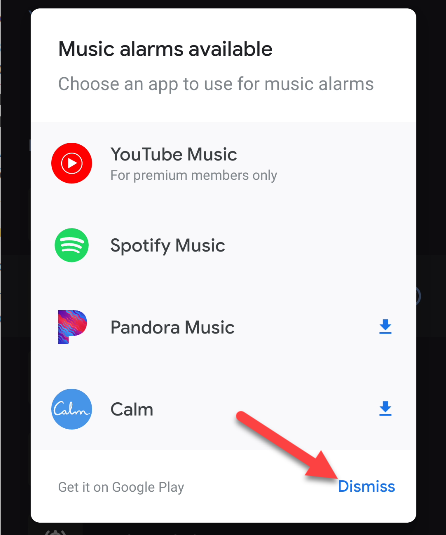
Faites défiler la liste des sons et appuyez sur celui que vous souhaitez définir comme alarme. Ensuite, appuyez sur la flèche Retour pour revenir à l’écran précédent.
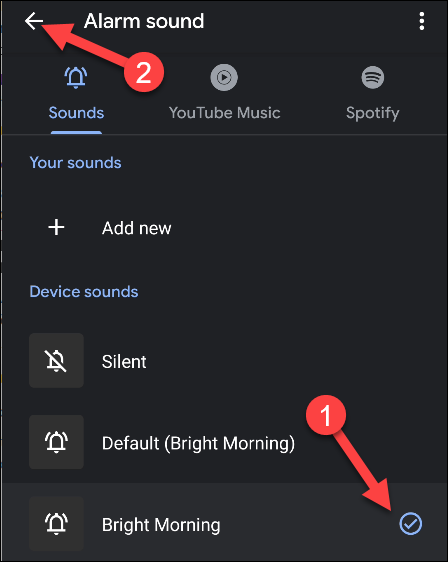
Ensuite, cochez la case à côté de l’option «Vibrer» si vous souhaitez également que votre téléphone vibre lorsque l’alarme retentit.
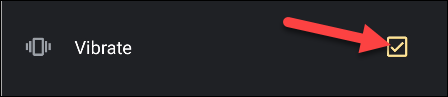
Si vous souhaitez configurer une routine avec l’Assistant Google, appuyez sur le signe plus (+) pour ouvrir les paramètres de l’Assistant. Sinon, appuyez sur « Suivant ».
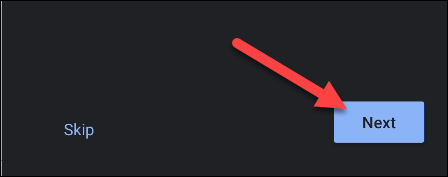
Maintenant, vous pouvez configurer un horaire de coucher. Utilisez les signes moins (-) et plus (+) pour régler l’heure à laquelle vous souhaitez que votre appareil soit mis en mode silencieux, puis appuyez sur les jours de la semaine où vous souhaitez que cela se produise.
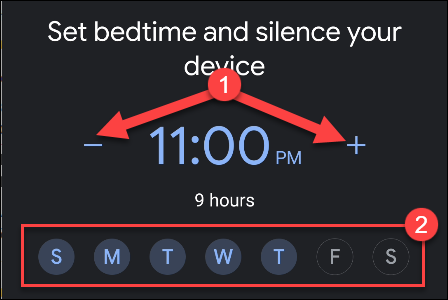
Pour recevoir un rappel d’aller au lit, appuyez sur «Notification de rappel» et sélectionnez une heure.
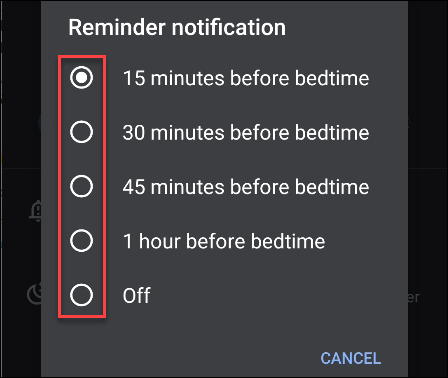
Si votre appareil comprend la suite de bien-être numérique de Google, il existe une autre option appelée «Mode heure du coucher» (nous en parlerons plus tard). Pour l’instant, appuyez sur «Terminé» pour accéder à l’écran de présentation «Heure du coucher».
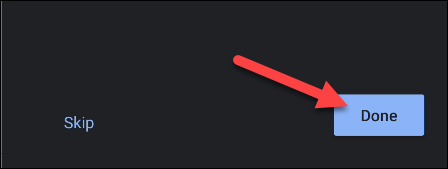
Sur l’écran de présentation « Heure du coucher », vous verrez un certain nombre d’outils supplémentaires, notamment « Écouter les sons du sommeil » et « Voir vos événements à venir ». Si votre appareil dispose de la suite Digital Wellbeing, vous aurez également l’option «Voir l’activité récente au coucher».
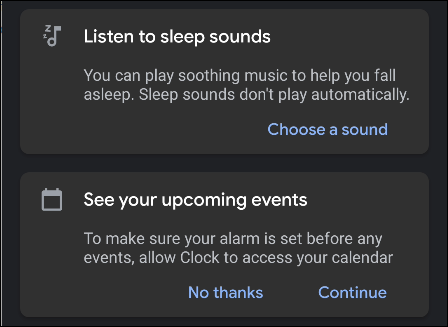
Appuyez sur «Écouter les sons du sommeil» si vous souhaitez que l’application diffuse de la musique ou des sons apaisants pendant que vous vous endormez. Appuyez sur «Choisir un son» pour commencer.

Vous verrez quelques sons intégrés parmi lesquels vous pouvez choisir, ainsi que toutes les applications de musique connectées. Appuyez sur la flèche Retour après avoir effectué une sélection.
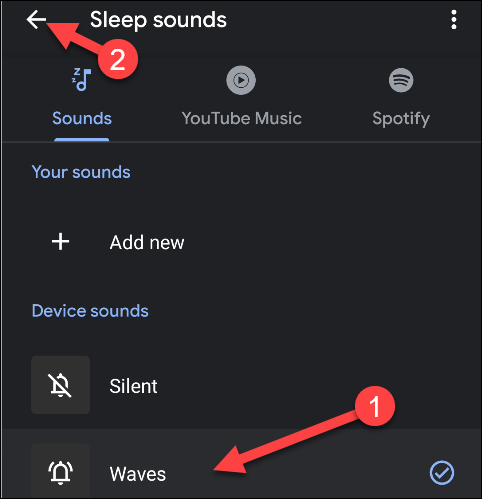
Ensuite, si vous souhaitez vous assurer que votre alarme se déclenche toujours avant les événements programmés, vous pouvez donner à l’application Horloge l’accès à votre calendrier; appuyez sur «Continuer» pour le configurer.

Lorsqu’on vous demande si vous souhaitez autoriser l’application Horloge à accéder à votre calendrier, appuyez sur «Autoriser».
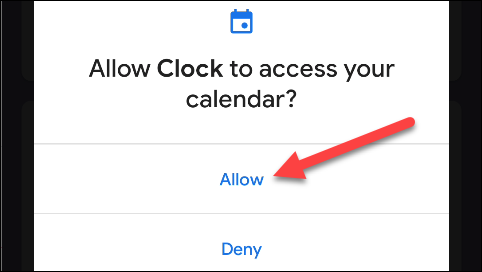
Votre horaire de coucher est maintenant terminé!
Utiliser le mode Heure du coucher avec le bien-être numérique
Digital Wellbeing est la suite d’outils de Google destinés à vous aider à utiliser votre appareil de manière responsable. Une partie de sa mission est de créer de meilleures habitudes d’utilisation avant le coucher.
Si vous possédez un téléphone Google Pixel ou un appareil Android assez récent, il y a de fortes chances que vous ayez le bien-être numérique. Un moyen simple de vérifier est de faire glisser vers le bas (une ou deux fois, selon le fabricant de votre combiné) depuis le haut de l’écran. Appuyez sur l’icône d’engrenage pour ouvrir le menu « Paramètres », puis recherchez « Bien-être numérique ».
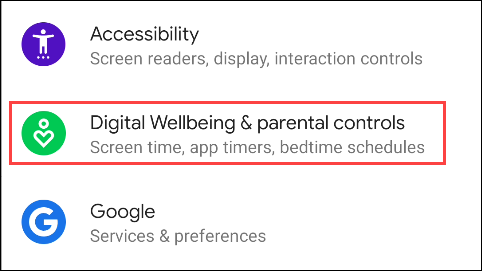
Pour utiliser les fonctionnalités supplémentaires du mode Heure du coucher dans Bien-être numérique, commencez par suivre les étapes décrites ci-dessus pour créer un horaire de coucher. Après cela, appuyez sur l’heure que vous avez définie pour l’heure du coucher sur l’écran d’aperçu «Heure du coucher».

Appuyez sur « Mode heure du coucher ».
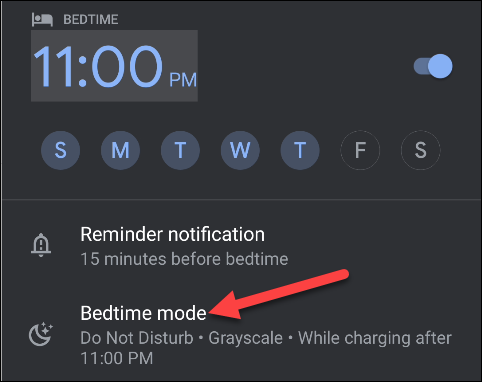
Ici, vous verrez un nouvel ensemble d’outils pour vous aider à rester hors de votre téléphone à l’heure du coucher.
Puisque nous avons déjà configuré un horaire de coucher, le «Mode Heure du coucher» s’activera et s’éteindra à ces heures. Vous pouvez également choisir de l’activer chaque fois que votre appareil se recharge dans ce laps de temps.
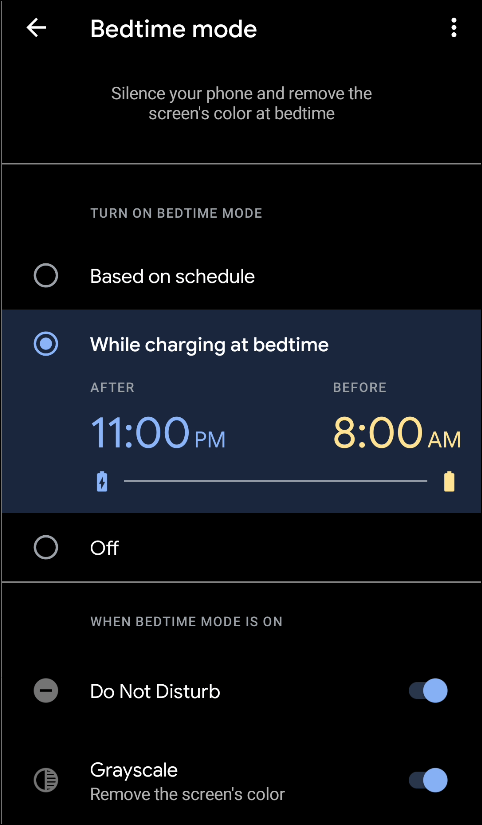
En bas, vous pouvez activer l’option «Ne pas déranger» pour bloquer les notifications chaque fois que le mode Heure du coucher est actif.
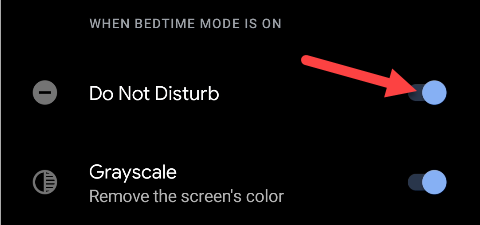
Activez l’option «Niveaux de gris» pour transformer l’affichage en noir et blanc chaque fois que le mode Heure du coucher est activé. Cela a pour but de rendre l’utilisation de votre téléphone moins attrayante.
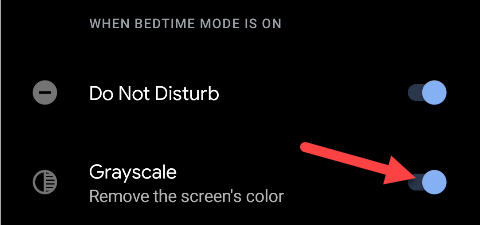
Lorsque vous avez terminé de peaufiner ces paramètres, appuyez sur la flèche Retour en haut pour revenir à l’écran précédent.
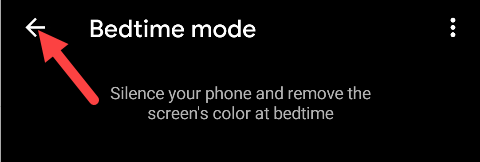
Faites glisser vers le bas depuis le haut des paramètres de programmation «Heure du coucher».
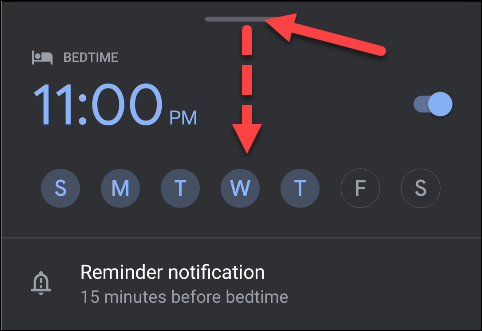
Un autre outil que Digital Wellbeing ajoute aux paramètres « Heure du coucher » est « Voir l’activité récente au coucher ». Cela vous aide à savoir comment vous utilisez votre téléphone au coucher. Appuyez sur «Continuer» pour configurer cet outil.
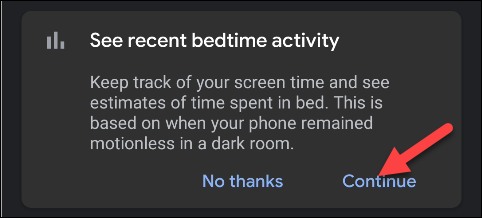
Digital Wellbeing vous demandera d’accéder à l’utilisation de votre application et aux données des capteurs. Il utilise la détection de mouvement et de lumière pendant l’heure du coucher pour estimer le moment où vous utilisez votre téléphone au lit.
Activez l’option « Détection de mouvement et de lumière pendant votre heure de coucher programmée », puis appuyez sur « Autoriser ».
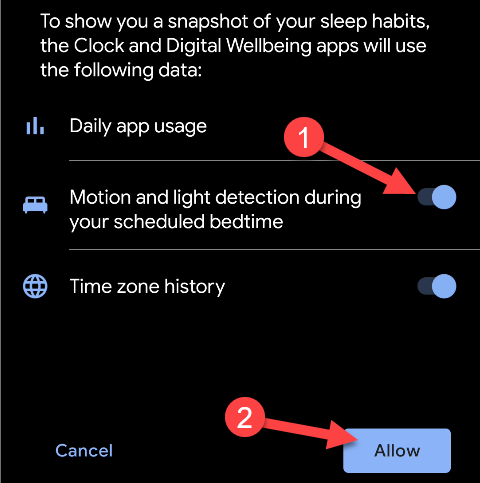
C’est ça! Vous verrez maintenant votre activité au coucher dans l’écran de présentation «Heure du coucher».